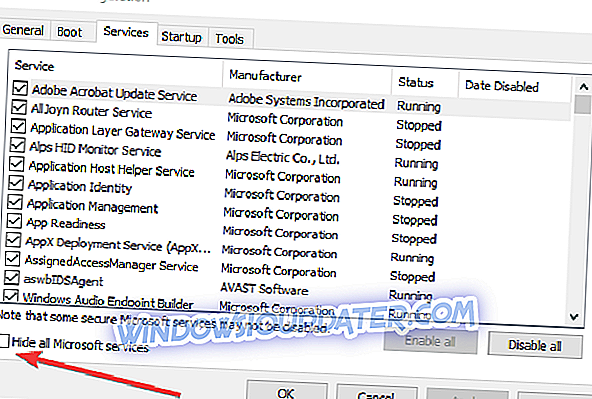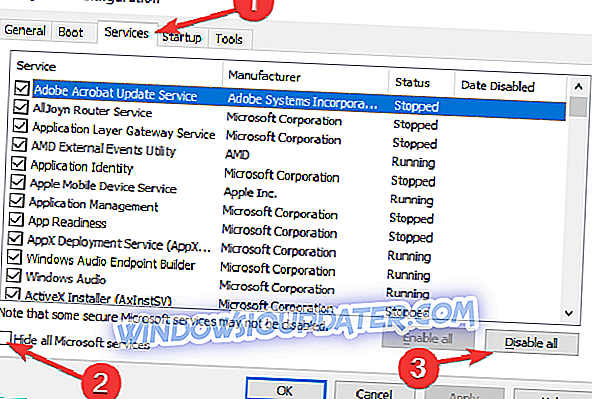पीसी पर कीबोर्ड और माउस मुद्दों को ठीक करने के लिए 6 समाधान
- पिछले अद्यतन निकालें
- BIOS से USB 3.0 समर्थन को अक्षम करें
- एक अलग USB पोर्ट का उपयोग करें
- अपने कीबोर्ड / माउस ड्राइवरों को अपडेट करें
- हार्डवेयर और डिवाइस समस्या निवारक चलाएँ
- अपने कंप्यूटर को क्लीन बूट करें
विंडोज 10 में अपग्रेड करना हमेशा एक आसान प्रक्रिया नहीं होती है, और कभी-कभी कुछ मुद्दे हो सकते हैं। विंडोज 10 के साथ सबसे कष्टप्रद मुद्दों में से एक यह है कि कीबोर्ड और माउस अब विंडोज 10 के अपडेट के बाद काम नहीं करते हैं।

उपयोगकर्ताओं के अनुसार, विंडोज 10 के साथ एक बुरा मुद्दा है जो आपके कीबोर्ड और माउस को विंडोज 10 में अपडेट करने के बाद काम करने से रोकता है।
जहां तक हम बता सकते हैं, यह मुद्दा USB बाह्य उपकरणों के साथ सबसे आम है, इसलिए यहां आप इसके बारे में क्या कर सकते हैं। शुरू करने से पहले, सुनिश्चित करें कि आप PS / 2 कीबोर्ड और माउस को अपने कंप्यूटर से कनेक्ट करते हैं।
अगर आपका कीबोर्ड और माउस काम करना बंद कर दे तो क्या करें
समाधान 1 - पिछले अपडेट निकालें
कभी-कभी विंडोज अपडेट अच्छे से अधिक नुकसान पहुंचा सकता है, और अतीत में यह ज्ञात है कि वैकल्पिक अपडेट जैसे KB2913431 कुछ मुद्दों का कारण बन सकते हैं।
एक अद्यतन को हटाने के लिए जो आपको परेशान कर रहा है, निम्न कार्य करें:
- नियंत्रण कक्ष खोलें और प्रोग्राम पर जाने के लिए, प्रोग्राम और सुविधाएँ पर क्लिक करें। अब View इंस्टॉल किए गए फीचर्स पर जाएं।
- अब आपको उस अपडेट को खोजने की आवश्यकता है जो आपको यह समस्या पैदा कर रहा है।
- यदि समस्या हाल ही में शुरू हुई है तो संभवतः यह नवीनतम स्थापित अद्यतन है जो समस्या का कारण है। इसलिए आपको इसे हटाने के लिए अनइंस्टॉल पर क्लिक करना होगा।
साथ ही, यदि आपसे पूछा जाए तो अपने व्यवस्थापक पासवर्ड दर्ज करने के लिए तैयार रहें।
समाधान 2 - यूएसबी 3.0 को BIOS से अक्षम करें
प्रेस डेल या एफ 8 को बूट करते समय, कुंजी मदरबोर्ड निर्माता के आधार पर, BIOS में प्रवेश करने के लिए भिन्न हो सकती है।
BIOS में रहते हुए, आपको उन्नत सेटिंग्स पर नेविगेट करने, USB कॉन्फ़िगरेशन का पता लगाने और USB 3 समर्थन को अक्षम करने की आवश्यकता है। अपने निर्माता के आधार पर, आपको USB 3 समर्थन को अक्षम करने के लिए अलग रास्ता अपनाना पड़ सकता है। सुरषित और बहार।
समाधान 3 - एक अलग यूएसबी पोर्ट का उपयोग करें
आपका कंप्यूटर अब पुनरारंभ हो जाएगा और यदि कीबोर्ड और माउस काम नहीं कर रहे हैं तो उन्हें अलग-अलग यूएसबी पोर्ट में प्लग करने की कोशिश करें।
समाधान 4 - अपने कीबोर्ड / माउस ड्राइवरों को अपडेट करें
यदि आपका कीबोर्ड या माउस काम करना शुरू कर देता है, तो सेटिंग्स -> डिवाइस मैनेजर पर जाएं। उनके बगल में विस्मयादिबोधक चिह्न के साथ यूएसबी नियंत्रकों को ढूंढें, उन्हें अक्षम करें और उन्हें फिर से सक्षम करें, और सब कुछ सामान्य रूप से काम करना शुरू कर देना चाहिए।

समाधान 5 - हार्डवेयर और डिवाइस समस्या निवारक चलाएँ
चूंकि यह समस्या आपके परिधीय से संबंधित है, आप इसे ठीक करने के लिए हार्डवेयर और डिवाइस समस्या निवारक भी चला सकते हैं। इस उपकरण की मदद से, आपका कंप्यूटर अपने कीबोर्ड और माउस को स्वचालित रूप से मुद्दों के लिए स्कैन करेगा और उन्हें मौके पर ही दुरुस्त कर देगा।
समस्या निवारक को चलाने के लिए, सेटिंग> अपडेट और सुरक्षा> समस्या निवारण> पर जाएं हार्डवेयर और उपकरण समस्या निवारक का पता लगाएं और इसे लॉन्च करें।

समाधान 6 - अपने कंप्यूटर को साफ करें
विशेष रूप से एप्लिकेशन और प्रोग्राम आपके कीबोर्ड और माउस के साथ हस्तक्षेप कर सकते हैं। नतीजतन, आपका माउस अपने आप आगे बढ़ सकता है, आपका कीबोर्ड फ्रीज़ हो सकता है इत्यादि। इस समस्या को ठीक करने के लिए, आप बस अपनी मशीन को साफ कर सकते हैं।
- स्टार्ट> टाइप करें msconfig> हिट एंटर पर जाएं
- सिस्टम कॉन्फ़िगरेशन पर नेविगेट करें> सेवाएँ> सभी Microsoft सेवाएँ छिपाएँ> सभी को अक्षम करें क्लिक करें।
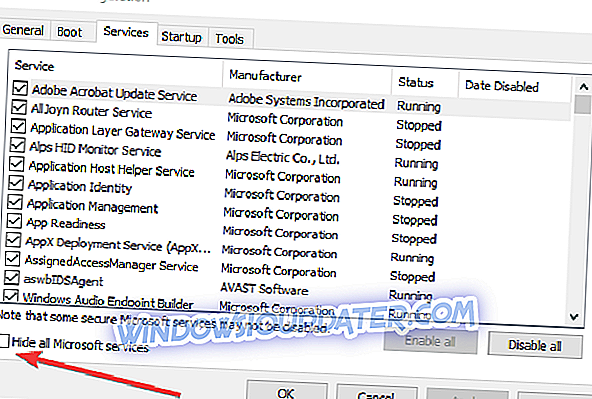
- स्टार्टअप टैब> कार्य प्रबंधक खोलें पर जाएं।
- प्रत्येक स्टार्टअप आइटम का चयन करें> अक्षम करें पर क्लिक करें।
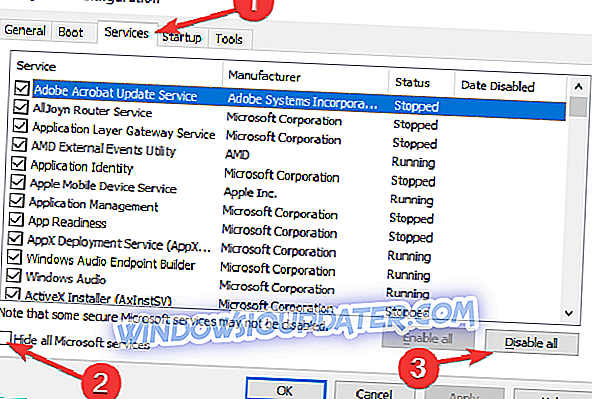
- अपने कंप्यूटर को पुनरारंभ।
यदि आपके पास कोई अन्य विंडोज 10-संबंधित समस्याएं हैं, तो आप हमारे विंडोज 10 फिक्स अनुभाग में समाधान की जांच कर सकते हैं।
संबंधित लेखों की जाँच करें:
- फिक्स: विंडोज 10 कीबोर्ड गलत अक्षर टाइप करता है
- फिक्स: लैपटॉप कीबोर्ड विंडोज 10 पर काम नहीं कर रहा है
- विंडोज 10 में माउस लैग्स को कैसे ठीक करें (और इसे फिर से तेज़ करें)
- फिक्स: ब्लूटूथ माउस विंडोज 10 में काम नहीं कर रहा है
संपादक का नोट: यह पोस्ट मूल रूप से अगस्त 2015 में प्रकाशित हुई थी और तब से इसे ताजगी, और सटीकता के लिए अपडेट किया जाता रहा है।